Avant de faire votre première modification, sachez qu'il existe des centaines d'applications pour modifier des photos, notamment des favoris comme Instagram et VSCO. Vous pouvez utiliser ces applications ou l'éditeur de photos par défaut sur votre téléphone (iOS Photos ou Google Photos) pour effectuer ces réglages rapides.

Redressez vos photos
Peut-être avez-vous pris une photo sous un angle impair ou essayez-vous de centrer parfaitement votre sujet sur le cinéaste Wes Anderson?
Le redressement vous permet de faire pivoter une photo tout en effectuant un zoom avant. Le résultat est une image mieux composée et plus ciblée. Le lissage fonctionne particulièrement bien pour les photos de personnes, de bâtiments et de paysages.

Commencez avec la photo que vous souhaitez redresser et suivez ces instructions:
- Application photos iOS: appuyez sur l'icône des curseurs, puis sur l'outil Rogner. iOS va automatiquement redresser votre image. Pour annuler cela, faites simplement glisser votre doigt sur la molette de redressement située sous la photo.
- Google Photos: appuyez sur l'icône du crayon, puis sur l'outil Rogner.
- Instagram: à partir de l'écran Filtre / Modifier, appuyez sur le bouton Modifier, puis sur l'outil Ajuster.
- VSCO: après avoir importé votre photo, appuyez sur l'icône du curseur, puis appuyez une seconde fois sur l'icône du curseur, puis appuyez sur l'outil Redresser.
Obtenez la bonne exposition
Les réglages automatiques des appareils photo de certains téléphones peuvent entraîner une capture excessive de la lumière et une surexposition de votre photo (comme lorsqu'il faisait très ensoleillé). D'autres téléphones pourraient faire l'inverse et sous-exposer l'image en captant trop peu de lumière (comme à l'intérieur d'un restaurant).
Si votre photo est trop sombre ou trop lumineuse, utilisez l’outil d’exposition (parfois appelé "Lumière") pour augmenter ou diminuer la luminosité globale. Faites juste attention à ne pas faire un changement trop sévère. Un petit ajustement va un long chemin.
Pour une solution plus nuancée, utilisez les outils de mise en évidence et d’ombres. L'outil Rehauts ne renvoie que les zones trop claires de la photo et l'outil Ombres uniquement les parties trop sombres.
Pour régler l'exposition, commencez par la photo que vous souhaitez corriger et suivez les instructions ci-dessous:
- Application photos iOS: appuyez sur l'icône des curseurs, puis sur l'outil Ajuster (icône du bouton), puis appuyez sur Lumière. Vous pouvez régler le curseur Lumière à gauche ou à droite pour modifier l'exposition. Ou appuyez sur la flèche d'agrandissement pour obtenir des contrôles individuels pour l'exposition, les rehauts et les ombres.
- Google Photos: appuyez sur le crayon, puis sur l'icône des curseurs et réglez le curseur Lumière à gauche ou à droite pour modifier l'exposition. Appuyez sur la flèche d'agrandissement pour afficher les contrôles individuels d'exposition, de rehauts et d'ombres.
- Instagram: à partir de l'écran Filtre / Modifier, appuyez sur Modifier pour accéder aux outils de surbrillance et d'ombres. L'outil de luminosité ajuste l'exposition.
- VSCO: appuyez sur l'icône du curseur, puis appuyez une seconde fois sur l'icône du curseur pour accéder aux outils d'exposition, de rehauts et d'ombres.
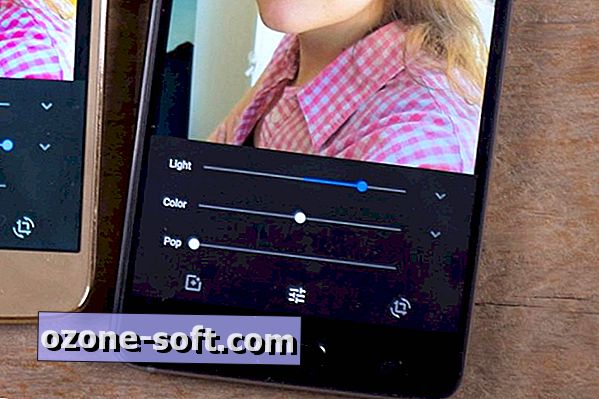
Couleurs
Certains téléphones, comme le Samsung Galaxy S8, créent des photos aux couleurs très riches. D'autres téléphones, comme l'iPhone 7 Plus, rendent les photos plus fidèles à la réalité, mais vous laissent parfois désirer un peu plus de couleurs. La solution à ces deux problèmes consiste à régler la saturation.
Comme une exposition, changer un peu la saturation peut aller très loin. Désaturez les choses trop loin et votre photo devient noir et blanc (ce qui peut être cool si c'est ce que vous voulez). Et si vous sursaturez une photo, vous aurez peut-être l’impression de la surligner avec des surligneurs fluorescents.
Réduire la saturation peut aider à améliorer les photos prises sous un éclairage désagréable ou lorsque la peau d'une personne ressemble à un mauvais bronzage. Augmenter la saturation peut aider la couleur dans les images de nourriture pop juste.
Pour régler la saturation, commencez par la photo que vous souhaitez corriger et suivez les instructions ci-dessous:
- Application photos iOS: appuyez sur l'icône des curseurs, appuyez ensuite sur l'outil Ajuster (icône du bouton), puis appuyez sur Couleur. Déplacez le curseur Couleur vers la gauche ou la droite pour modifier la saturation. Appuyez sur la flèche d'agrandissement pour obtenir des outils de couleur plus spécifiques.
- Google Photos: appuyez sur le crayon, puis sur l'icône des curseurs. Déplacez le curseur Couleur vers la gauche ou la droite pour modifier la saturation. Appuyez sur la flèche d'agrandissement pour obtenir des outils de couleur plus spécifiques.
- Instagram: à partir de l’écran Filtre / Édition, appuyez sur Éditer pour accéder à l’outil de saturation.
- VSCO: appuyez sur l'icône du curseur, puis appuyez une seconde fois sur l'icône du curseur pour accéder à l'outil de saturation.
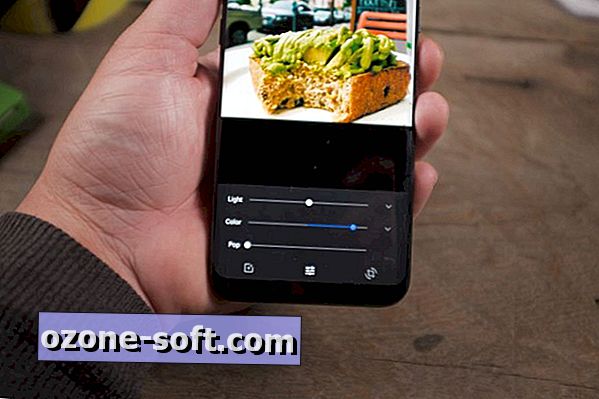
Édition de niveau suivant
Ce ne sont que quelques conseils rapides. Si vous souhaitez améliorer davantage vos photos, essayez d’autres outils dans votre éditeur de photos. De plus, de nombreux téléphones peuvent aujourd'hui prendre des photos RAW, ce qui vous laisse encore plus de marge de manœuvre pour ajuster vos photos après coup. Bien entendu, prendre de meilleures photos avec votre téléphone permettra d’éviter de les modifier ultérieurement.












Laissez Vos Commentaires